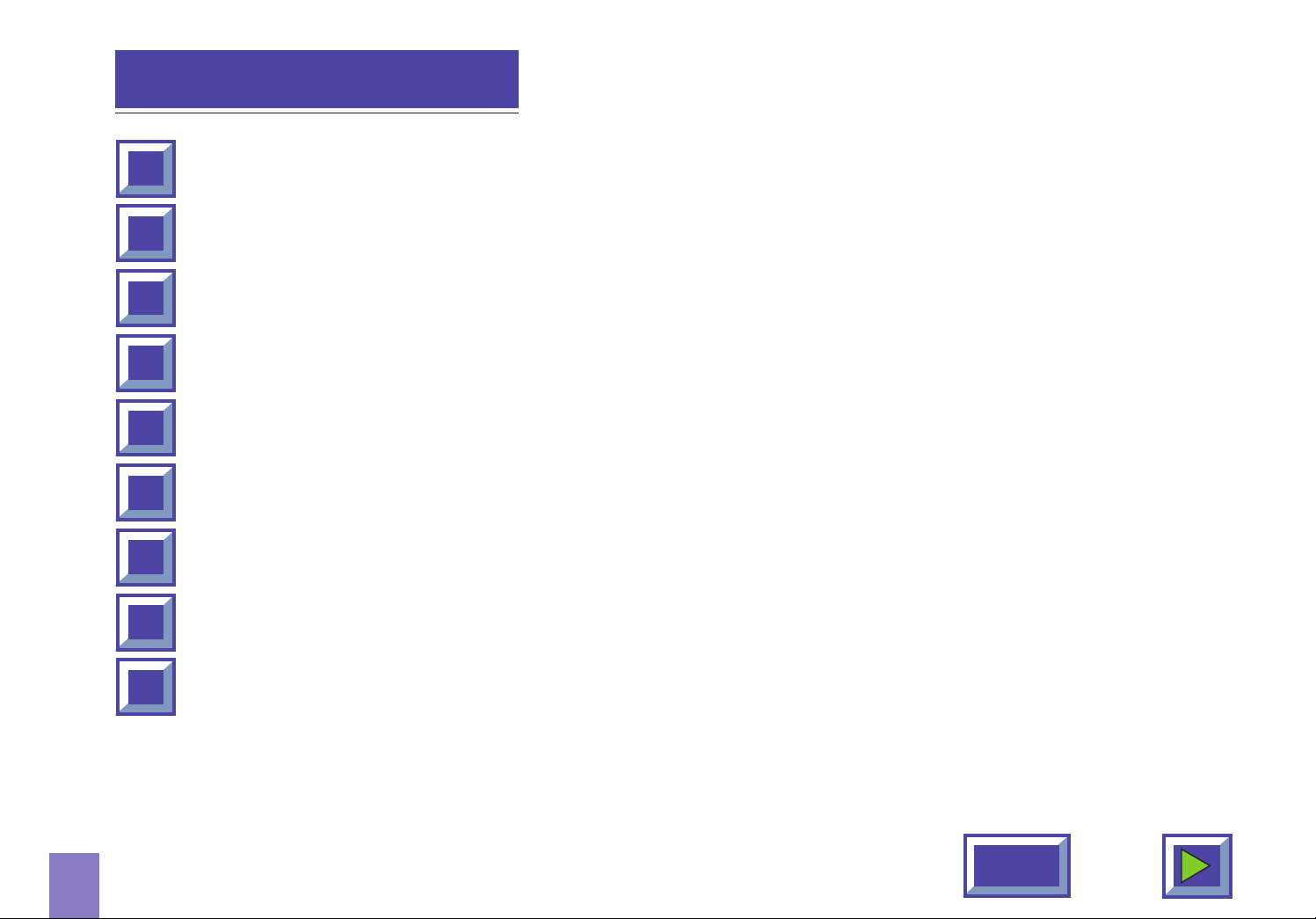
CONTENIDO
1.
2.
3.
4.
5.
6.
7.
8.
Antes de empezar .....................................................................................2
Información importante............................................................................5
Conexión del proyector KODAK DP1050 ULTRA a un ordenador ........6
Conexión de una fuente de vídeo al proyector KODAK DP1050 ULTRA ..10
Conexión de una fuente de TV al proyector KODAK DP1050 ULTRA ...12
Uso del proyector KODAK DP1050 ULTRA ..........................................14
Uso de menús ..........................................................................................19
Mantenimiento ........................................................................................34
9.
1
Qué hacer en caso de (Solución de problemas)..................................35
Página 1
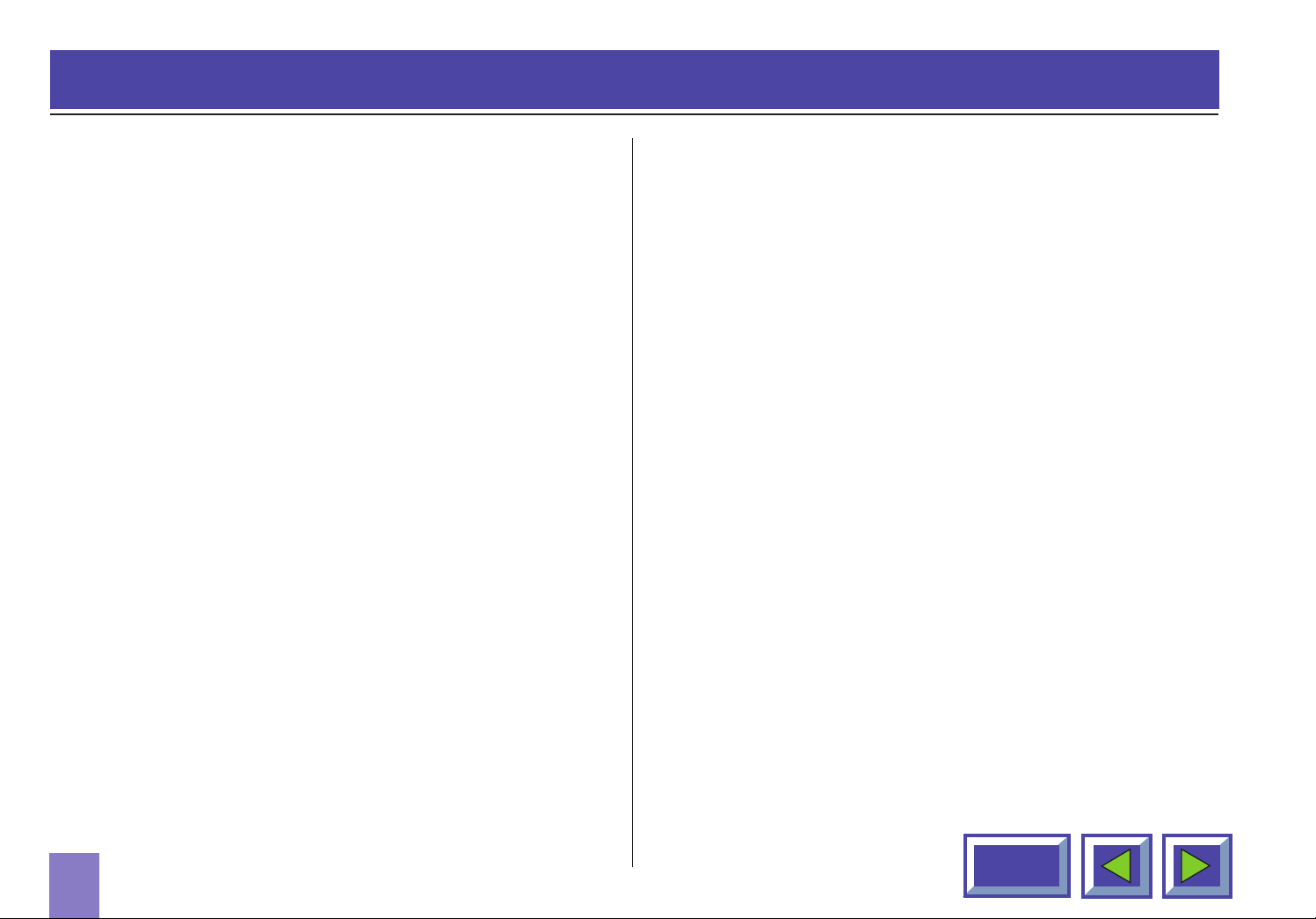
1 Antes de empezar
Gracias por elegir el proyector
KODAK DP1050 ULTRA.
El proyector KODAK DP1050 ULTRAmuestra imágenes
con colores vivos y de alto brillo, aún en condiciones de
iluminación normales. Como fuente de presentación, se
puede emplear CD-1 (solicite a su distribuidor el
dispositivo KODAK CD-1), CD-ROM, Foto CDs, Discos
Láser, DVD, aparatos de vídeo u ordenadores
convencionales. Puede conectarse simultáneamente
múltiples entradas para una presentación de multimedia
de alto impacto.
Gracias al exclusivo interfaz gráfico KODAK para el
usuario, el proyector KODAK DP1050 ULTRAofrece
un verdadero control de conexión y comando desde el
mando a distancia que, por cierto, también puede
controlar su ordenador.
1.1Código a través de colores
para facilitar el uso.
Todos las conexiones, enchufes y botones del
producto tienen un color diferente con el fin de facilitar
al máximo su conexión y operación. Se emplean los
siguientes colores:
◆Ordenador- gris (PC) / negro (MAC)
◆TV/canal- morado
◆Vídeo (compuesto)- amarillo
◆S-video- azul oscuro
◆Stand-by- rojo
◆Auto-programación- verde
◆Audio- rojo/blanco
2
Contenido
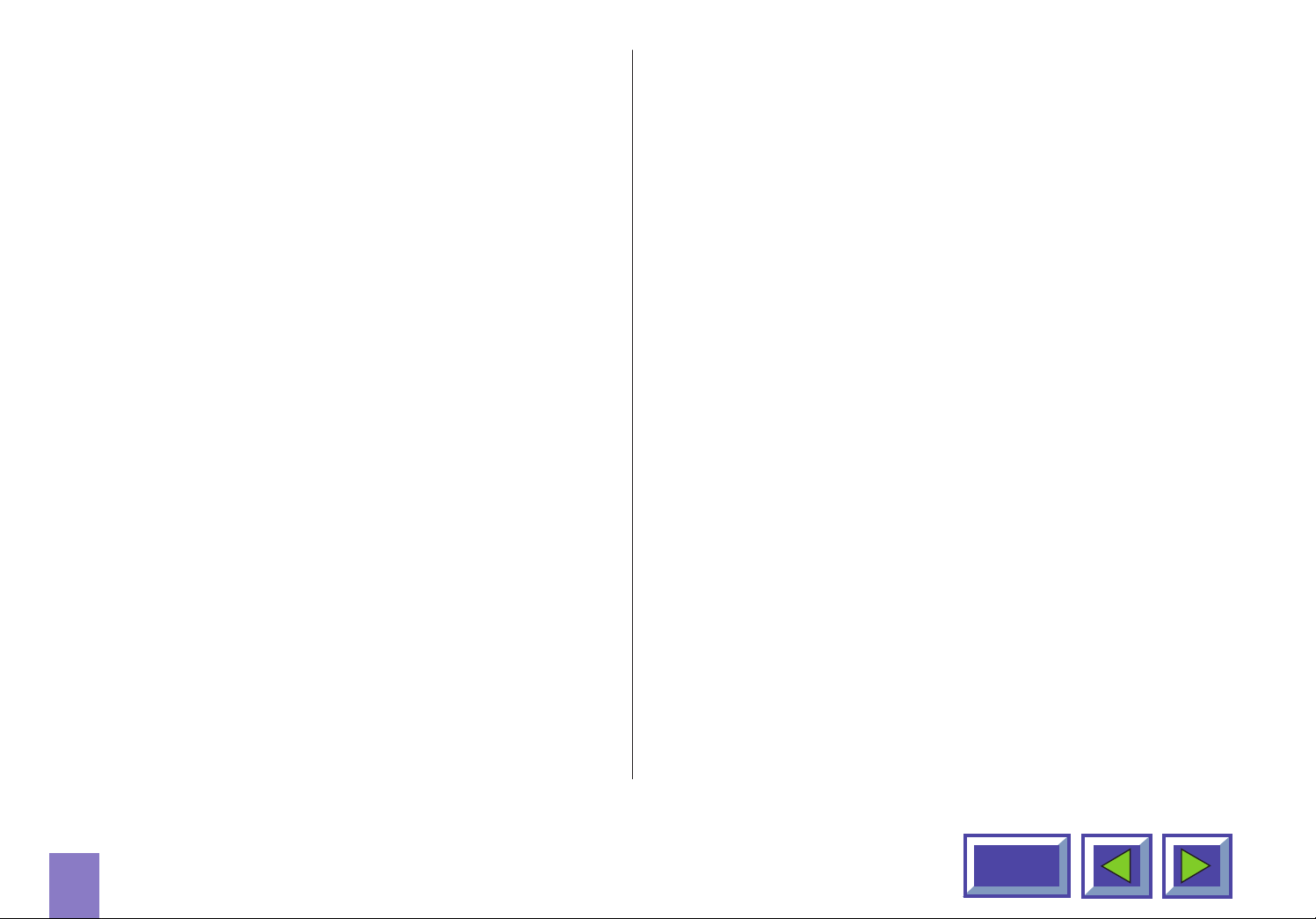
1.2 Accesorios
Por favor dedique algunos minutos a comprobar si
su proyector KODAK DP1050 ULTRAcontiene todos
los componentes necesarios:
1.2.2Accesorios de vídeo
◆Cable de super vídeo
◆Cable de vídeo compuesto
◆Cable de audio
1.2.1Accesorios de ordenador para
PC/MAC externo
◆Cable del ordenador (Conector Mejorado de Vídeo
(CMV), macho a ambos lados, 3m/9.8 pies.
◆Cable para audio PC/MAC (enchufe de base
estéreo, 0.3m/1 pie)
◆Adaptador de PC
◆Cable de ratón RS-232 para PC
◆Cable de ratón PS/2 para PC
◆Adaptador de MAC
◆Cable de ratón Apple Desktop Bus (ADB) para MAC
1.2.3Otros cables/accesorios
◆Maletín de material flexible de dos compartimientos
◆Cable de transmisión, 4m/12 pies
◆Mando a distancia con baterías (tipo AAA/LR03)
1.2.4Cables y accesorios opcionales
◆EVC cable, 5m/15ft.
◆Ceiling mount kit
3
Contenido

Maletín de material flexible
Disquete
ZOOM
S-V
FOCUS
V
CHAN
TV
PC
Baterías
Mando a
distancia
interactivo
Cable CMV
Cable para super-vídeo
Cable para vídeo compuesto
Cable de audio
Cable del enchufe hembra estéreo
Figura 1: Producto y accesorios
4
Adaptador para PC
Ratón PS/2 para PC
Ratón RS232 para PC
Adaptador para MAC
Ratón ADB para Macintosh
Bolsa organizadora
del cable
Contenido
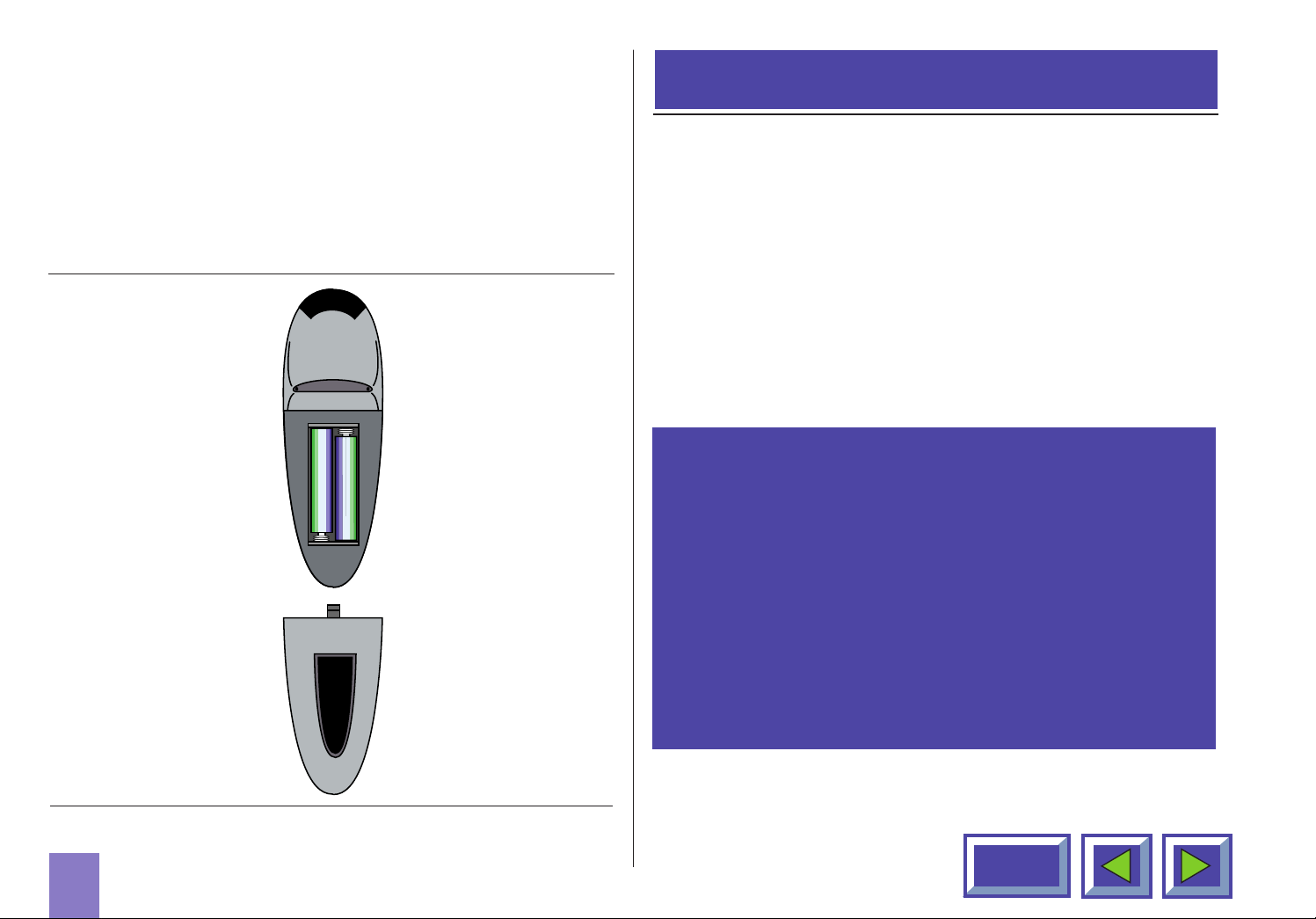
1.3Cómo colocar las baterías en
el mando a distancia
2.Información importante
La figura 2 muestra el mando a distancia con la cubierta
para baterías retirada. Retire la cubierta de las baterías y
coloque las baterías con los polos + y - correctamente.
Cierre la cubierta, deslizándola hacia adentro.
La tarjeta de garantía o copia de la factura es su
prueba de compra. Por favor, verifique que la tarjeta
de garantía sea devuelta para poder, de esta manera,
gozar del servicio de garantía al cual tiene derecho.
Si no devuelve la tarjeta de garantía, su producto
perderá toda garantía.
ATENCIÓN!
Por favor,sea cuidadoso al transportar el proyector.
ADVERTENCIA!
Manipular o abrir el proyector KODAK DP1050
ULTRA puede ser peligroso.
Deje el trabajo de mantenimiento en
manos del personal de servicio autorizado de
KODAK.Por favor,acuda a su distribuidor local
si tiene alguna pregunta sobre servicio o
mantenimiento.
Figura 2: Cómo colocar las baterías en el control remoto.
5
Contenido
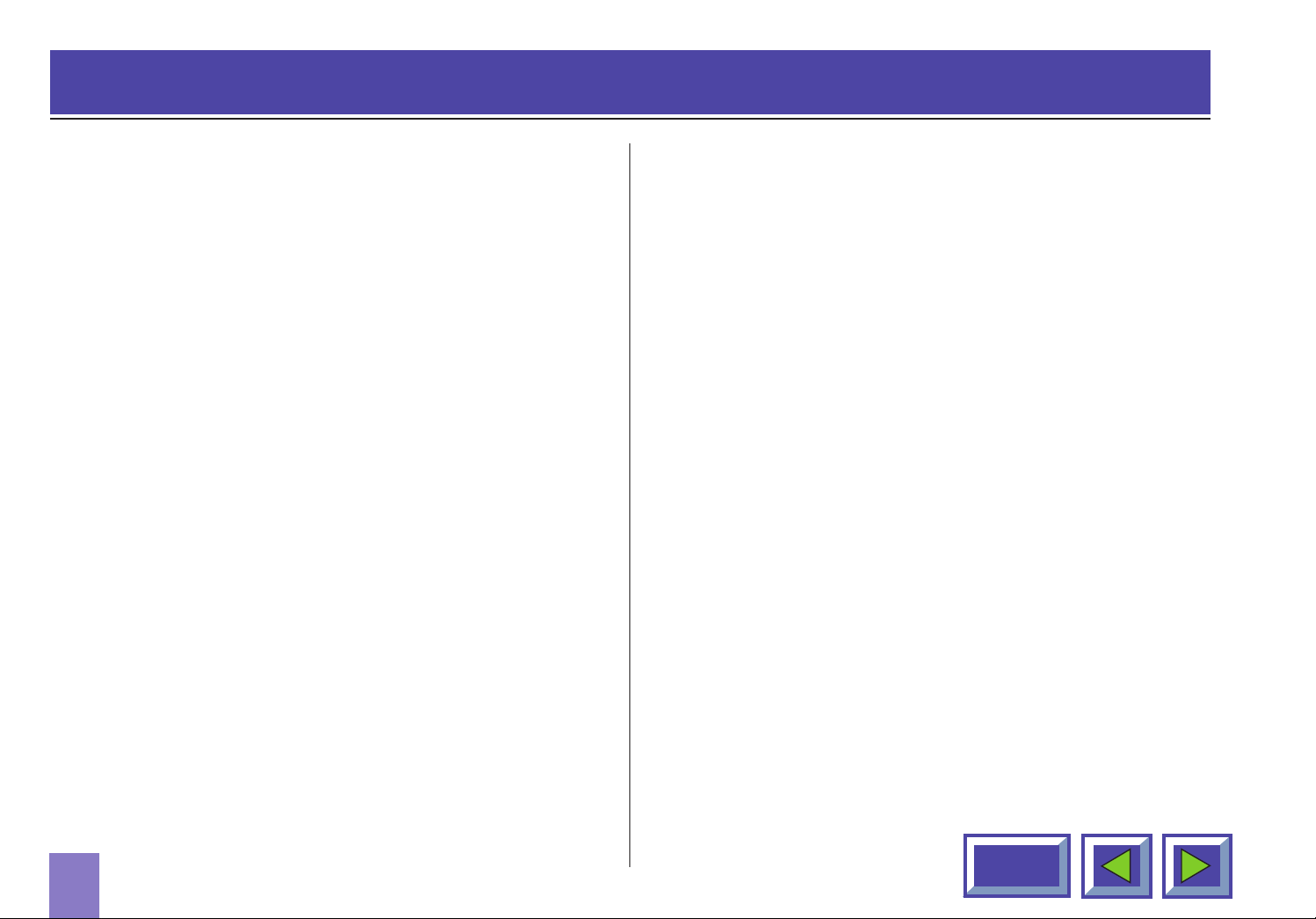
3. Conexión de un ordenador al proyector KODAK DP1050 ULTRA.
El procedimiento para conectar un
ordenador al proyector KODAK DP1050
ULTRA es el mismo para todo tipo de
ordenadores.
1. Asegúrese de que el ordenador, el monitor y el
proyector KODAK DP1050 ULTRA estén
desconectados.
2. Identifique el conector de salida externo RGB en la
parte posterior de su ordenador (donde el monitor
se conecta al ordenador).
3. Conecte el ordenador al proyector KODAK DP1050
ULTRA, utilizando el cable CMV y el adaptador
para el tipo de ordenador que se esté empleando.
Vea las figuras 3 y 4.
4. Si Ud. cuenta con un ordenador convencional y
quiere desplegar una imagen en el monitor de su
ordenador, conecte el cable del monitor al
adaptador. Vea las figuras 5 y 6.
5. Si desea emplear el mando a distancia para
controlar su ordenador, conecte el cable de ratón
correcto desde el ordenador al adaptador. Vea las
figuras 7 y 8. Cuando su ordenador esté conectado
al proyector KODAK DP1050 ULTRA con el cable
CMV (con el conector CMV en el ordenador), el
mando de ratón a distancia automáticamente
funcionará como un ratón convencional en su
PC o MAC.
6. Si se desea sonido desde el ordenador, conecte el
cable hembra estéreo a la conexión de audio del
ordenador y al adaptador para PC o MAC.
7. Encienda el proyector KODAK DP1050 ULTRA y
luego el ordenador. La imagen del ordenador
deberá proyectarse ahora desde el proyector
KODAK DP1050 ULTRA y el mando a distancia
deberá funcionar como un ratón convencional.
Si la imagen del ordenador no se despliega
simultáneamente en el monitor, o el ratón no
funciona, vea la sección «Qué hacer en caso de».
6
Contenido
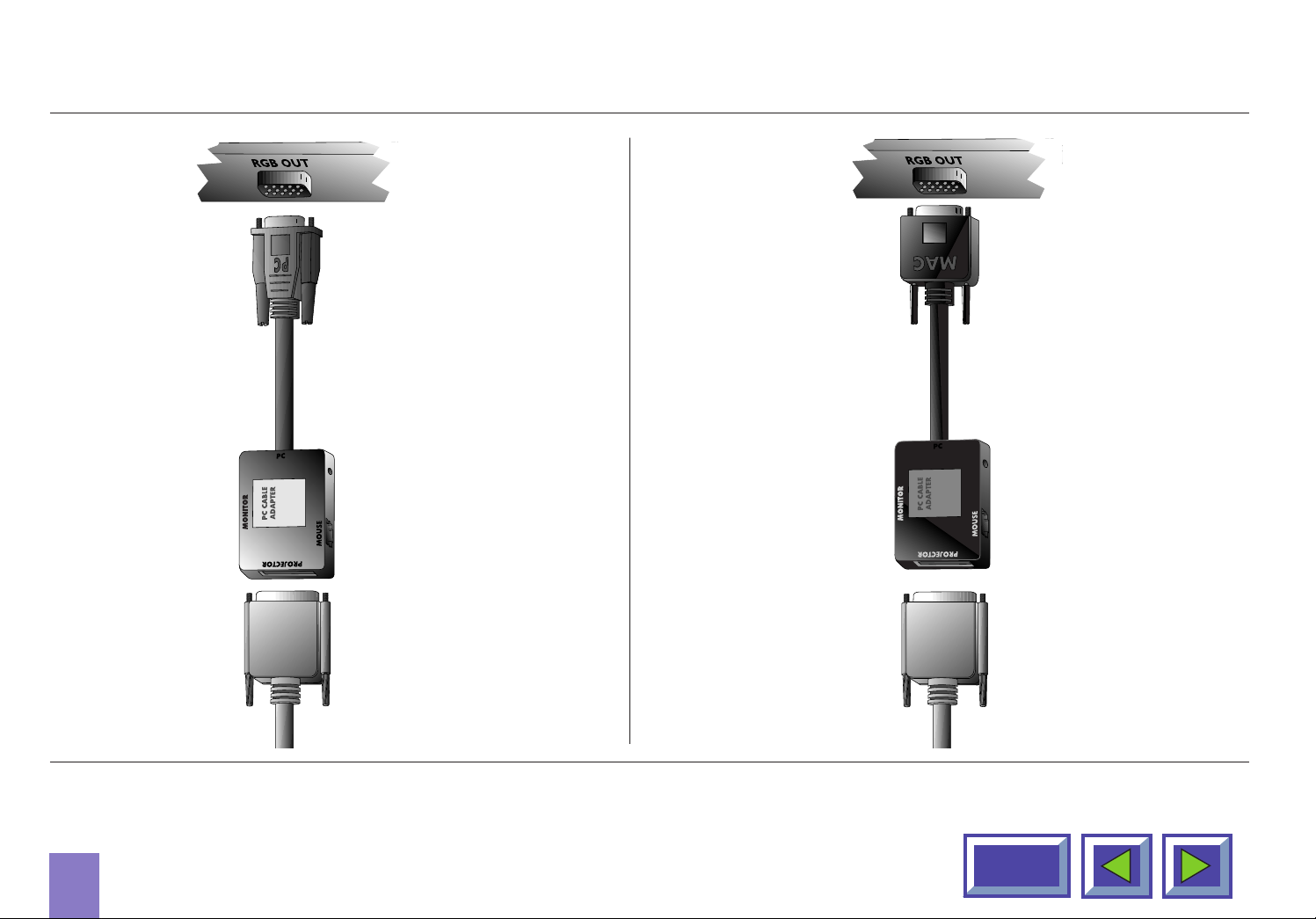
Conexión a una ordenador portátil
Conexión a un ordenador Apple PowerBook
Panel posterior
del ordenador
Adaptador
para PC
Cable CMV
Panel posterior
del ordenador
Adaptador
para MAC
Cable CMV
Figura 3: Conexión a un ordenador portátil
7
Figura 4: Conexión a un ordenador Apple PowerBook
Contenido
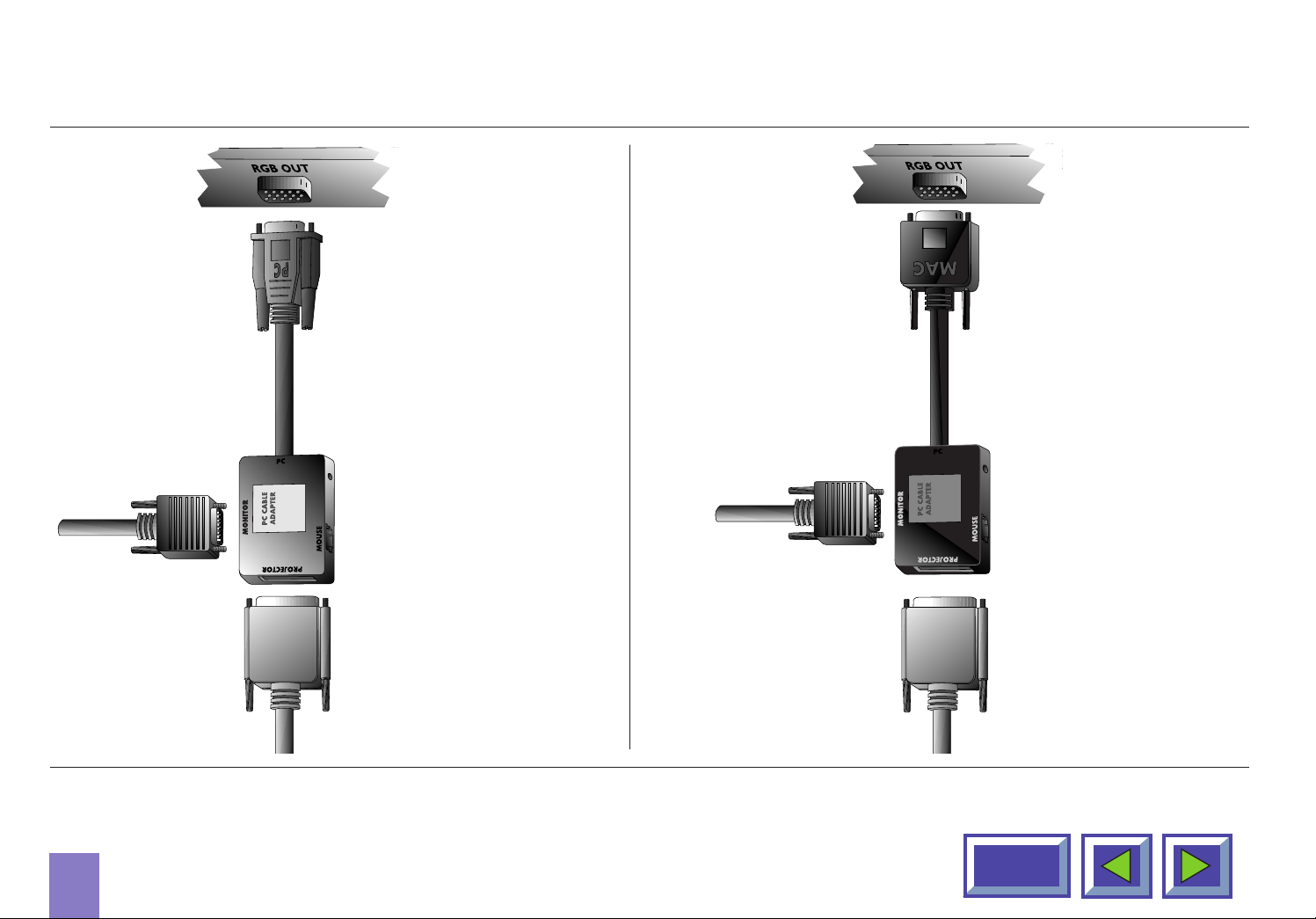
Conexión del proyector a un
Conexión del proyector a un
ordenador PC con RGB estándar
Panel posterior
del ordenador
Adaptador
para PC
Monitor de PC
ordenador Apple Macintosh
Panel posterior
del ordenador
Adaptador
para MAC
Monitor de MAC
Cable CMV
Figura 5: Conexión a un ordenador PC con
RGB estándar
8
Cable CMV
Figura 6: Conexión a un ordenador Apple Macintosh
Contenido

Conexión del cable de ratón y el
Conexión del cable del ratón y del
enchufe hembra estéreo (PC)
Panel posterior
del ordenador
Adaptador
para PC
Monitor de PC
Enchufe hembra estéreo
Cable de ratón PS/2 para PC
Cable de ratón
RS232 para PC
enchufe hembra estéreo (MAC)
Panel posterior
del ordenador
Adaptador
Enchufe hembra
para MAC
Monitor de MAC
estéreo (MAC)
Cable de ratón
ADB para Macintosh
Cable CMV
Figura 7: Conexión del cable de ratón y del
enchufe hembra estéreo (PC)
9
Cable CMV
Figura 8: Conexión del cable de ratón y del enchufe
hembra estéreo (MAC)
Contenido
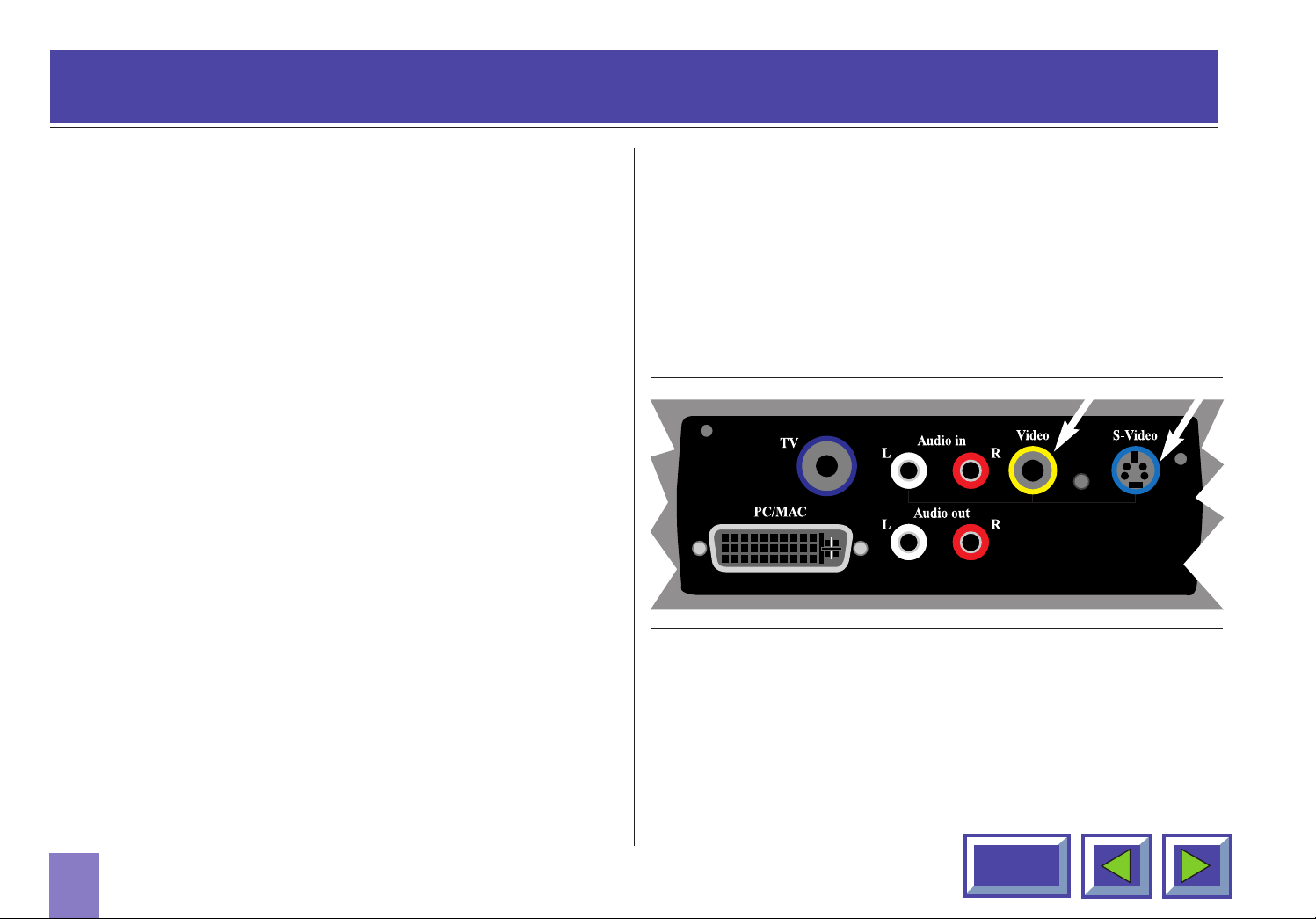
4. Conexión de una fuente de vídeo al proyector KODAK DP1050 ULTRA.
El procedimiento para conectar una
fuente de vídeo al proyector KODAK
DP1050 ULTRA es el mismo en el caso
de super-vídeo y vídeo compuesto.
Los modos SECAM, PAL N y PAL M se seleccionan
manualmente presionando el «botón verde». Si el
formato correcto no se encuentra en la primera
oportunidad, vuelva a presionar. El formato de vídeo
se almacena separadamente para cada conector.
1. Asegúrese de que la fuente de vídeo y el proyector
KODAK DP1050 ULTRA estén desconectados.
2. Conecte el cable para vídeo del conector externo
de la fuente de vídeo al conector de vídeo correcto
en el panel de enchufes del proyector KODAK
DP1050 ULTRA.
4. Luego de realizar y verificar todas las conexiones,
encienda la fuente de vídeo y el proyector KODAK
DP1050 ULTRA.
5. El proyector KODAK DP1050 ULTRA automática-
mente desplegará las imágenes de la fuente de
vídeo. De no ser así, vea la sección «Qué hacer en
caso de».
Figura 9: Conexión de fuentes de vídeo.
3. Conecte el cable de audio de los conectores de
audio externos de la fuente de vídeo a los
conectores «Audio in» en el proyector KODAK
DP1050 ULTRA. Conecte el enchufe rojo en el
conector rojo y el otro enchufe en el conector
blanco. El rojo es el canal estéreo derecho.
10
Contenido
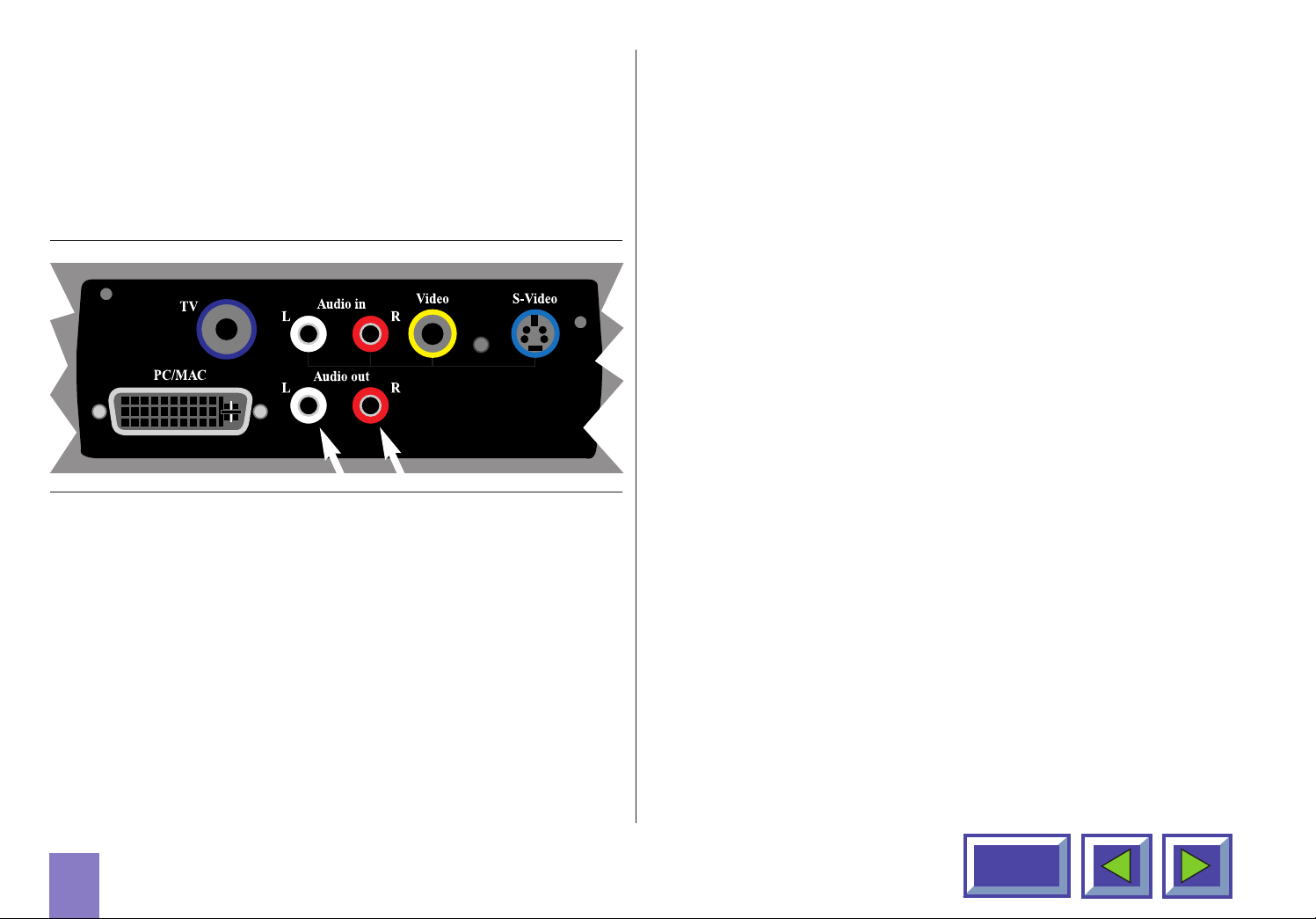
4.1 Uso de altavoces externos
Con el fin de emplear altavoces externos junto con el
proyector KODAK DP1050 ULTRA, será necesario
contar con un amplificador. Conecte el amplificador a
«audio out» en el proyector KODAK DP1050 ULTRA.
Figura 10: Uso de altavoces externos
Cuando los altavoces externos estén conectados, éstos
se pueden encender o apagar desde el proyector
KODAK DP1050 ULTRA. Para controlar los altavoces
externos, vea la sección Control de audio, sección 7.3.3.
11
Contenido
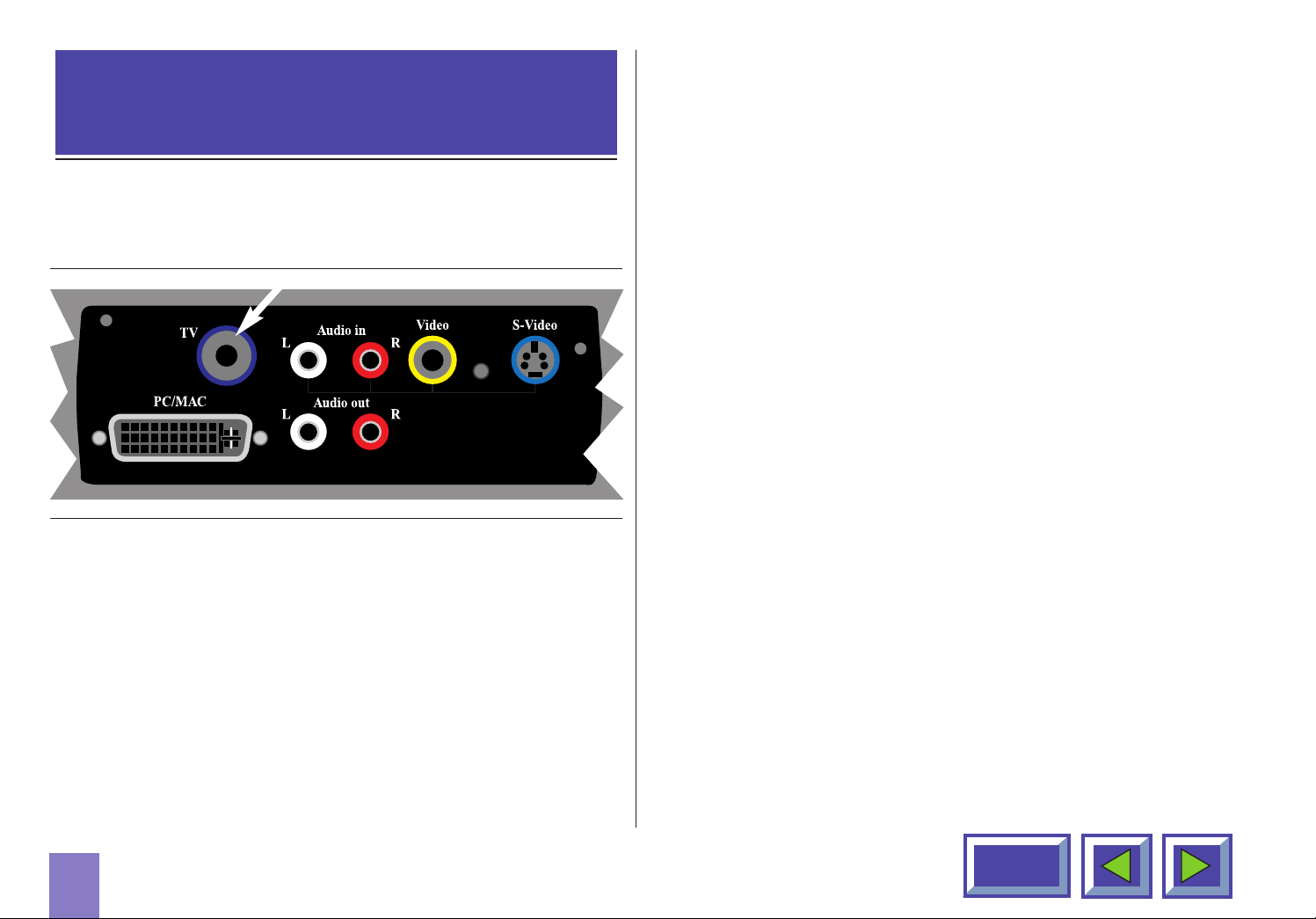
5. Conexión de una fuente de TV al
proyector KODAK DP1050 ULTRA
Un sintonizador de TV es opcional al
proyector KODAK DP1050 ULTRA.
Figura 11: Conexión de la fuente de vídeo.
ATENCIÓN:
Se requiere que el sintonizador de TV sea instalado
Con el fin de utilizar el proyector KODAK DP1050
ULTRA como salida de TV, conecte la antena de
TV al conector de TV en el panel de enchufes en el
proyector KODAK DP1050 ULTRA.
El proyector KODAK DP1050 ULTRA se desempeña
exactamente igual que una TV convencional. Vea en la
sección de menús 7.2.6 cómo definir ajustes de TV.
Existen básicamente 3 maneras de recibir señales de
TV en el proyector KODAK DP1050 ULTRA:
◆ Antena (terrestre)
◆ Cable
◆ Caja de programación para satélite
Estos tres trabajan diferentemente y es importante
considerar las opciones de cada uno al definir los
ajustes de programación en el proyector KODAK
DP1050 ULTRA.
Antena
Al adaptar su TV a señales de una antena, se deberá
registrar cada canal en un programa diferente. Es el
mismo caso para el sintonizador de TV del proyector
KODAK DP1050 ULTRA.
Cuando esté conectado a una antena, se asignan los
diferentes canales en los programas en el Menú de
Programación de TV. Luego se emplea las flechas
ascendente y descendente en el menú, el mando a
distancia o el botón de canal ascendente/descendente
en el panel manual para cambiar de canal.
12
Contenido

Cable
Cuando esté conectado a un sistema de cable, hay
dos opciones.
Si tiene un decodificador de cable, se programa al
canal de TV para cable, y luego se usa el mando a
distancia del decodificador para cambiar de canal.
Si no cuenta con un decodificador, simplemente ajuste
su TV tal como lo haría si contara con una antena.
Es el mismo caso para el proyector KODAK DP1050
ULTRA. Se debe navegar por los canales en el menú
de programación de TV hasta encontrar el canal
correcto para su sistema de cable. Cuando este canal
es asignado a uno de los números de programa,
simplemente seleccione este programa y emplee el
mando a distancia o el panel manual para cambiar de
canal.
Satélite
Este funciona como el decodificador de cable, es decir,
se selecciona el canal que lee las señales del disco de
satélite. Luego se emplea el mando a distancia del
decodificador para cambiar de canal.
13
Contenido

6. Uso del proyector
KODAK DP1050 ULTRA.
Modo stand-by
En el modo de espera, el proyector está apagado y
puede activarse empleando teclas definidas, vea la
sección 6.3
6.1 Diferentes modos de programa
para el proyector KODAK DP1050
ULTRA.
El proyector KODAK DP1050 ULTRA cuenta con
diferentes modos de programación:
◆ Modo stand-by
◆ Modo normal
◆ Modo rápido
◆ Modo menú
◆ Modo apuntador
◆ Modo en blanco
Modo normal
En el modo normal, se muestra una imagen en la
pantalla. El ratón funciona como un ratón convencional
para PC/MAC.
Modo rápido
El modo rápido se usa con el mando a distancia
interactivo (tecla rápida). Se asigna función a la tecla
rápida en el mando a distancia en el menú principal (vea
la sección 7.2.4). Al hacer clic en la tecla rápida, tendrá
la capacidad de elegir entre las funciones seleccionadas
en este menú.
Modo menú
En el modo menú el sistema de menú es activado y se
emplea la alfombrilla y los botones del ratón en el
mando a distancia para navegar en el menú.
Modo apuntador
Con el modo apuntador se puede mover el cursor
apuntador en la pantalla empleando la función de ratón.
14
Modo en blanco
En el modo en blanco la pantalla está libre (negra).
Contenido

6.2 El mando a distancia KODAK
El mando a distancia KODAK tiene dos propósitos:
1. Permitir acceso al Menú Principal y controlar
diversos ajustes de imagen y funciones de uso del
proyector KODAK DP1050 ULTRA.
2. Permitir mando a distancia del ordenador.
Apuntándolo hacia la pantalla de proyección, es posible
el mando a distancia. Un rayo infrarrojo rebota de la
pantalla a un receptor de infrarrojos en el proyector
KODAK DP1050 ULTRA.
ATENCIÓN
Cerciórese de que nada bloquee el receptor de
infrarrojos en la parte superior del proyector
ubicado detrás del lente, ya que impedirá la
comunicación entre el mando a distancia y el
proyector KODAK DP1050 ULTRA.
Para garantizar un funcionamiento fácil, la distancia
total desde el mando a distancia hasta la pantalla y
de ésta al proyector no debe exceder 10 metros (33
pies). Si la distancia mando a distancia - pantalla proyector es mayor, deberá apuntar el mando a
distancia directamente hacia el receptor de
infrarrojos.
15
Figura 12: Mando a distancia KODAK
El mando a distancia funciona con Macintosh y con
Microsoft Windows y permite un control a distancia
interactivo del ordenador. La exclusiva alfombrilla
sensible a presión en el mando a distancia permite
controlar fácilmente el ordenador y ejecutar
exactamente las mismas operaciones posibles con
un ratón convencional.
Contenido

El mando a distancia es muy fácil de operar. Cuenta
con sólo seis teclas y con una alfombrilla de ratón
sensible a presión.
Estas seis teclas son:
Tecla en la parte inferior del mando a distancia
Tecla izquierda del ratón
Tecla gris pequeña
Interrumpir/detener una acción (tecla derecha del ratón)
Menú
La tecla de menú brinda acceso a las funciones de
control de menú KODAK. Para desplazarse dentro de
las diversas funciones del menú, coloque el cursor en
flecha presionando la alfombrilla sensible del ratón y
haga clic con la tecla izquierda del ratón que está en la
parte inferior del mando a distancia.
Si está en el modo menú y presiona la tecla de menú,
regresará al modo normal.
Rápido
Al presionar la tecla rápida, se puede elegir entre todas
las funciones seleccionadas para la tecla Rápido. Vea la
sección 7.2.4 para informarse acerca de cómo
seleccionar funciones para la tecla Rápido.
Zap
Las dos teclas zap se pueden programar para ejecutar
una función determinada. Para asignar una función a las
teclas zap. seleccione el icono Zap en el menú. Las
teclas zap se pueden programar para ejecutar la misma
función, p. ejm. volumen arriba/abajo. Vea la sección
7.2.5 para mayor información sobre el menú zap.
16
Figura 13: El ratón a distancia está en comunicación con
el proyector KODAK DP1050 UL TRAa través
de la pantalla de proyección.
Contenido

6.3 Uso del panel de control en el
CHAN
PC
TV
S-V
V
proyector KODAK DP1050 ULTRA.
El panel manual brinda acceso directo a las funciones
más importantes del proyector KODAK DP1050 ULTRA.
Su uso es muy práctico cuando el mando a distancia
tiene las baterías débiles o simplemente si no lo trajo
consigo. Las funciones de las teclas son las siguientes:
Fuente
El proyector KODAK DP1050 ULTRA cuenta con teclas
directas para cuatro fuentes:
Función Texto/color
◆ Ordenador (PC/MAC) (PC)
◆ TV (TV)
◆ Vídeo compuesto (V)
◆ Super-vídeo (S-V)
El botón de fuente de TV funcionará únicamente
cuando el sintonizador de TV esté instalado.
Figura 14: Las teclas en el panel manual del
proyector KODAK DP1050 ULTRA.
17
Contenido

Volumen (+/-)
La tecla de volumen se emplea para controlar el nivel
de sonido cuando el proyector KODAK DP1050 ULTRA
está conectado a una fuente de vídeo.
Canal
Haga clic en las flechas izquierda/derecha para
movilizarse por los canales de TV pre-programados
cuando la TV se ha seleccionado como fuente.
Brillo
La tecla Brillo se usa para controlar el brillo de
las imágenes de datos y vídeo.
Programación automática
La tecla de programación automática programará al
proyector con ajustes óptimos para la fuente
conectada. Si se desea hacer los ajustes
manualmente, emplee los menús (vea la sección 7).
ATENCIÓN!
No se puede ingresar al sistema de menú de la
pantalla sin el mando a distancia.
6.4 Ajuste de altura y ángulo del
Contraste
La tecla Contraste se usa para controlar el contraste de
las imágenes de datos y vídeo.
Stand-by
La tecla Stand-by mantendrá al proyector KODAK
DP1050 ULTRA en modo de espera. La lámpara se
desactivará y los ventiladores funcionarán por un breve
periodo de tiempo refrigerando el proyector antes de
detenerse. Para retornar al modo normal, presione la
tecla Stand-by nuevamente y presione la tecla Menú
en el mando a distancia.
18
proyector KODAK DP1050 ULTRA.
Se puede definir la altura y el ángulo del proyector
KODAK DP1050 ULTRA ajustando las cuatro patillas
en la parte inferior del producto.
ATENCIÓN!
El proyector KODAK DP1050 ULTRA nunca se debe
colocar en un ángulo de más de 15 grados por un
periodo de tiempo prolongado ya que se acorta el
tiempo de vida de la lámpara.
Contenido

6.5Ajuste del Enfoque/Zoom
TV
PC
Para ajustar el enfoque, use la parte exterior
de la lente (1).
Para ajustar el zoom, use la parte interior de la lente (2).
1
2
7.Uso de los menús
7.1El sistema de menú
19
Menú principal
Menú con opción de sintonizador de TV instalado.
Contenido

7.1.1 Menú principal
El menú principal se divide en dos partes:
◆ Iconos
◆ Texto de ayuda
Iconos
Los iconos ilustran una función y están formados en
grupos de funciones similares. Haciendo clic sobre un
icono, lo activará. Algunos iconos tienen una función
directa y otros activarán un menú de segundo nivel.
Texto de ayuda
Moviendo el cursor sobre uno de los iconos, el área de
texto dará una breve descripción del icono indicado.
Stand-by
Esta función mantiene el proyector en modo de espera.
Programación automática
La programación automática programará el proyector
automáticamente.
20
◆ Posición horizontal y vertical
◆ Reloj de muestra
◆ Fase
◆ Elige entre formatos de vídeo disponibles y
detección automática de NTSC/PAL.
Contenido

Fuente
Panel de control
Se puede conectar cuatro fuentes diferentes al proyector
KODAK DP1050 ULTRA: una fuente de ordenador, dos
fuentes de vídeo y un sintonizador de TV (opcional).
Se selecciona la fuente deseada haciendo clic sobre el
icono que represente la fuente. Emplee la alfombrilla
sensible a presión en el ratón a distancia para mover el
cursor del ratón a un icono y presione el botón (tecla
izquierda del ratón) en la parte inferior del ratón a distancia.
Menú de programación
En este menú, se programa el proyector con ajustes
casi permanentes, p. ejm. idioma, sistema de ratón y
orientación de la imagen.
En este menú se puede hacer ajustes de imagen y
sonido.
Cómo retirar el menú principal
Para retirar el menú principal, presione la tecla MENU
en el mando a distancia interactivo. También se puede
retirar el menú principal haciendo clic sobre el botón
derecho del ratón (en la parte superior del mando a
distancia). El botón derecho del ratón funciona asimismo
como «cancelar» cuando está en algún menú.
De no activarse otras teclas, el menú desaparecerá
automáticamente en 40 segundos
21
Contenido

7.2 Menú de programación
Menú de programación
En el menú de programación, se tiene a
disposición los siguientes sub-menús:
◆ Orientación de la imagen
◆ Idioma
◆ Sistema de ratón
7.2.1 Orientación de la imagen
Orientación de la imagen
◆ Función de tecla rápida
◆ Función de teclas ZAP
◆ Tiempo acumulado de lámpara
22
El menú de orientación de la imagen se usa para girar
y reflejar la imagen.
Normal
Se usa «normal», cuando el proyector está sobre una
mesa desde donde se proyecta una imagen.
Reflejar
Se usa «reflejar» cuando el proyector está proyectando
la imagen desde la parte trasera de la pantalla.
Contenido

Girar
Se usa «girar» cuando el proyector está montado en el
techo y proyecta la imagen desde el frente.
Girar y reflejar
Se emplean «girar» y reflejar» cuando el proyector está
montado en el techo y proyecta la imagen desde la
parte trasera de la pantalla.
7.2.2 Sistema de ratón
Selección de sistema de ratón
El USB y el ratón para MAC se seleccionan auto-
máticamente cuando el cable de ratón es conectado.
Si su PC emplea un ratón RS232, se debe elegir el
ratón MS en este menú. Si su PC emplea un ratón
PS/2, se debe elegir el ratón PS/2 en el menú. El
sistema elegido estará activo hasta que se seleccione
otro sistema. El proyector KODAK DP1050 ULTRA está
programado para PS/2, al ser adquirido.
23
Contenido

7.2.3 Idioma
Este menú permite elegir entre seis diferentes idiomas
del menú: inglés, francés, alemán, italiano, español y
noruego.
Haga clic en el recuadro al lado del idioma que se
desee utilizar. Haga clic en el botón Aceptar. La
ventana desaparecerá, y el idioma elegido se
empleará en el menú principal y en los otros menús.
Selección de idioma
24
Contenido

7.2.4 Menú rápido
Ajustes de menú rápido
En el menú rápido se puede asignar funciones a la
tecla rápida del mando a distancia. Al hacer clic en la
tecla rápida, podrá desplazarse entre las diferentes
funciones elegidas en este menú. En este ejemplo, la
primera vez que haga clic en la tecla rápida, activará la
función de volumen. Se desplegará una barra de volumen en la parte inferior de la imagen proyectada donde
se puede ajustar mayor o menor volumen.
Se ajusta la barra presionando la alfombrilla sensible a
presión hacia la izquierda o derecha o empleando una
de las dos teclas zap en el mando a distancia. Para
registrar el ajuste, haga clic en el botón izquierdo del
ratón. Para regresar al volumen original, haga clic en el
botón derecho del ratón.
El siguiente clic en la tecla rápida activará la función de
brillo y una barra de brillo se desplegará en la parte
inferior de la imagen. Cuando se haya pasado por
todas las funciones asignadas el menú desaparecerá.
25
Contenido

7.2.5 Menú zap
Volumen (+/-)
Controla el sonido de la fuente activa
Sintonizador de TV
Controla las funciones de canal de TV pre-programadas.
Si un sintonizador de TV se instala y selecciona como
fuente, se puede seleccionar el canal de TV empleando
las teclas zap.
Apuntador
La función de apuntador se puede activar en la pantalla.
Un clic activa el apuntador y el siguiente clic lo desactiva.
En blanco
El modo en blanco se activa presionando la tecla Zap. El
primer clic activa el modo en blanco y el segundo clic lo
desactiva.
Mudo
Desactiva el sonido. El primer clic activa el sonido y el
segundo clic lo desactiva.
Menú zap
El menú zap se usa para asignar funciones a las
teclas zap en el mando a distancia. El menú consiste
en dos columnas de botones donde las columnas a la
izquierda asignan las funciones a la tecla Zap 1 y la
columna derecha asigna funciones a la tecla Zap 2.
26
Ordenador
Selecciona el ordenador como fuente.
Vídeo
Selecciona fuentes de vídeo. Ambas teclas zap se pueden
programar para elegir vídeo (entrada de vídeo 1 y 2).
Sintonizador
Selecciona el sintonizador de TV como fuente.
Contenido

7.2.6 Programas de televisión
Este menú solamente se despliega si el sintonizador de
TV está instalado y si ha sido elegido como fuente. El
menú de programa de televisión se activa posteriormente
presionando el icono «programa de televisión».
El menú de programa de televisión se divide en dos partes:
◆ Estación de TV automática
◆ Programa
Búsqueda automática de estación de TV
Esta función selecciona todas las estaciones de TV con
señales (máximo 60 segundos). Cada estación estará
simbolizada con un icono de TV.
27
Contenido

Programación de nuevos canales
Se puede pre-programar 30 canales.
Al elegir el botón Buscar el sistema navegará por
todos los canales de TV disponibles. Cada icono de
TV simboliza todos los canales encontrados.
Al asignar un canal a un programa:
1. Seleccione un canal en el menú de búsqueda
haciendo clic en el icono de TV que simbolice la
estación de TV deseada.
2. El canal de TV será activado.
3. Seleccione el programa que desee colocar en
este canal.
4. El icono TV aparecerá en la selección de este
programa. Desaparecerá el resaltado y el icono TV
se encenderá con color verde para indicar que se
ha asignado el canal a un programa.
Para buscar los canales de forma manual, use las
teclas de flecha situadas en la parte inferior derecha.
Para asignar el canal a un programa elija una selección
de programa no utilizada.
Para eliminar un programa:
1. Seleccione un canal vacío en el menú de búsqueda
automática haciendo clic en un cuadrado que no
contenga el icono TV. Se resaltará el cuadrado.
2. Seleccione el programa que desea eliminar.
3. Se eliminará el icono TV de esta selección de
programa
28
Contenido

7.2.7 Mostrar el tiempo acumulado
de la lámpara
7.3 Menú de panel de control
Menú de panel de control
Mostrar el tiempo acumulado de la lámpara
En esta ventana se puede ver el tiempo acumulado
durante el que se ha utilizado la lámpara. Asimismo, es
posible utilizar esta ventana para inicializar el tiempo
acumulado de la lámpara cuando esta se ha cambiado.
29
En el panel de control, se tiene acceso a menús para
ajustar definiciones de imagen y audio.
Los iconos «Posición de la imagen» y «Ajustes de
sincronización» son visibles solamente si la fuente
de ordenador está activa.
Contenido

7.3.1 Control de la imagen
Seleccione el menú de control de imagen para ajustar
brillo, saturación y matiz.
Cuando PC está seleccionado como origen y está
activado el contraste automático, sólo está disponible
el brillo.
30
Cuando se ha seleccionado un ordenador como fuente,
solamente se podrá ajustar el brillo/Contraste.
Contenido

Cuando se ha seleccionado un vídeo PAL/SECAM, se
podrá ajustar el brillo, el contraste y la saturación.
Se contará con todas las opciones si se elige un vídeo
NTSC como fuente.
Elija Aceptar para salvar los cambios y salga, o
Cancelar para salir sin salvarlos.
Al elegir Defecto se recuperan las definiciones de
fábrica.
31
Contenido

7.3.2 Posición de la imagen
Posición de la imagen
Se ajusta la posición vertical y horizontal de la imagen
en la pantalla con ayuda de los dos deslizadores.
Elija Aceptar para salvar los cambios y salga, o
Cancelar para salir sin salvarlos.
7.3.3 Control de audio
Control de audio
Seleccione esta función cuando haya conectado una señal
de audio en «Audio in» en los conectores del proyector
KODAK DP1050 ULTRA (o a través del cable CMV). Use
los cuatro deslizadores para ajustar volumen, graves,
agudos y balance hasta lograr un sonido satisfactorio.
Seleccione Mudo interno para reducir el sonido de los
altavoces internos. Seleccione Mudo externo para reducir
el sonido de la salida de audio.
Elija Aceptar para salvar los cambios y salga, o Cancelar
para salir sin salvarlos.
32
Al elegir Defecto, se recuperan las definiciones de fábrica.
Contenido

7.3.4 Ajustes de sincronización
Ajustes de sincronización
7.3.5 Administrador de color
Es posible ajustar la sincronización en el modo
ordenador, ajustando la fase y la frecuencia. La
sincronización será ejecutada por la función de
programación automática. Por lo general, no será
necesario realizar los ajustes de sincronización
manualmente.
33
Ajustes de matices de color
El administrador de color ha sido diseñado para que
el usuario pueda gozar del máximo rendimiento del
proyector KODAK DP1050 ULTRA, independientemente
de las condiciones de luz del ambiente.
En el menú de administrador de color, se puede elegir
entre cuatro definiciones de color pre-establecidas.
Contenido

7.4 Información sobre el producto
Información sobre el producto
Haga clic en el icono de información sobre el producto para
obtener información acerca del producto y la compañía.
8. Mantenimiento
Todo tipo de mantenimiento deberá
ser realizado por el personal de servicio
autorizado de KODAK. Contacte a su
distribuidor KODAK si su producto
requiere mantenimiento.
Elija Salir para salir del menú.
34
Contenido

9.Qué hacer en caso de
(Solución de problemas)
Ninguna imagen aparece en la pantalla
Posibles causas y soluciones:
7.El proyector KODAK DP1050 ULTRAcarece de
corriente eléctrica. Verifique que el cable de transmisión
esté conectado al proyector KODAK DP1050 ULTRA.
Verifique que el cable de transmisión esté conectado al
proyector KODAK DP1050 ULTRAy al tomacorriente
en la pared.
1.El proyector KODAK DP1050 ULTRAse encuentra en
modo de espera. Si el producto está en modo de
espera, habrá una lucecilla roja al lado del botón de
espera. Presione el botón de espera o la tecla de
Menú en el mando a distancia.
2.La lámpara no funciona. Revise la luz en el panel de
control. Si la lucecilla es anaranjada, quiere decir que la
lámpara no funciona. Contacte a su distribuidor Kodak.
3.El producto está en «modo en blanco». Presione las
teclas zap en el mando a distancia.
4.El brillo es muy bajo. Ajuste el brillo hasta obtener una
imagen satisfactoria.
5.La información se registra en el ordenador y en el
monitor. Desconecte el registro de información en el
ordenador y en el monitor.
6.La imagen es desplegada en la pantalla del ordenador
portátil y no en el proyector. Active el puerto externo en
el ordenador portátil, efectuando la combinación de
teclas necesaria en su ordenador.
No se detecta ninguna fuente de señal
(el «Kodak Welcome Screen» aparece)
Posibles causas y soluciones:
1.El ordenador no ha sido encendido.
Encienda el ordenador.
2.El proyector KODAK DP1050 ULTRAno ha sido
encendido. Revise el interruptor ON/OFF en la parte
trasera del proyector.
3 Los cables no han sido conectados debidamente.
Revise todas las conexiones de cables.
4.No hay electricidad en la salida de corriente en la pared.
Verifique que haya energía en la salida de corriente.
ATENCIÓN! Cuando todas las conexiones eléctricas
sean correctas, habrá una lucecilla verde en el panel
de control.
5.En el caso de ordenadores portátiles: el puerto RGB
externo deberá activarse manualmente. Por favor,
consulte el manual del ordenador portátil para consultar instrucciones de uso.
35
Contenido

La imagen no es satisfactoria (ruido)
Posibles causas y soluciones:
1. La programación de imagen automática no ha sido
activada. Proceda a realizar la programación
automática presionando el botón verde en panel
manual o realice la programación automática desde
el menú.
2. No se ha definido la mejor sincronización en el
ordenador.
El funcionamiento del mando a distancia
interactivo es deficiente.
Posibles causas y soluciones:
1. Verifique que nada esté bloqueando el receptor de
infrarrojos en la parte frontal de proyector KODAK
DP1050 ULTRA.
2. Asegúrese de que el mando a distancia esté
apuntando la pantalla.
3. Asegúrese de que no haya más de 10 m/33 pies
de distancia hasta el proyector.
4. Es probable que las baterías estén débiles.
ustituya las baterías del mando a distancia.
5. Es posible que ruidos electromagnéticos u ópticos
estén afectando al mando a distancia. Desconecte
tubos fluorescentes intensos, teléfonos celulares,
etc. que estén cerca al proyector.
36
Contenido

1.
ANTES DE EMPEZAR ...............................................................2
• 1.1 Código de colores para facilitar el uso........................2
• 1.2 Accesorios.......................................................................3
• 1.2.1 Accesorios de ordenador para PC/MAC............3
• 1.2.2 Accesorios de vídeo ............................................3
• 1.2.3 Otros cables/accesorios......................................3
• 1.2.4 Cables y accesorios opcionales.........................3
• 1.3 Colocación de baterías en el mando a distancia ........5
Contenido

4.
CONEXIÓN DE UNA FUENTE DE VÍDEO AL
PROYECTOR KODAK DP1050 ULTRA...................................10
• 4.1 Uso de altavoces externos............................................11
Contenido

6.
USO DEL PROYECTOR KODAK DP1050 ULTRA..................14
• 6.1 Diversos modos de programa para el
proyector KODAK DP1050 ULTRA ..............................14
• 6.2 Mando a distancia KODAK...........................................15
• 6.3 Uso del panel manual del proyector
KODAK DP1050 ULTRA................................................17
• 6.4 Ajuste de altura y ángulo del proyector
KODAK DP1050 ULTRA................................................18
• 6.5 Ajuste del Enfoque/Zoom ............................................19
Contenido

7.
USO DE MENÚS......................................................................19
•7.1Sistema del menú.........................................................19
• 7.1.1 Menú principal....................................................20
•7.2 Menú de programación................................................22
• 7.2.1 Orientación de la imagen..................................22
• 7.2.2 Sistema del ratón...............................................23
• 7.2.3 Idioma..................................................................24
• 7.2.4 Menú rápido........................................................25
• 7.2.5 Menú zap.............................................................26
• 7.2.6 Programas de televisión....................................27
• 7.2.7 Mostrar el tiempo acumulado de la lámpara...29
•7.3 Menú del panel de control...........................................29
• 7.3.1 Control de la imagen..........................................30
• 7.3.2 Posición de la imagen.......................................32
• 7.3.3 Control de audio.................................................32
• 7.3.4 Ajustes de sincronización.................................33
• 7.3.5 Administrador de color......................................33
• 7.4 Información del producto.............................................34
Contenido
